Table des matières
Par défaut, Outlook est configuré pour bloquer le téléchargement automatique d'images à partir d'Internet, afin de protéger votre ordinateur. Par conséquent, chaque fois que vous pensez que l'expéditeur est sûr, vous devez cliquer avec le bouton droit de la souris sur la barre d'information en haut du message ouvert, et choisir l'option "Télécharger les images", afin d'afficher le contenu distant.

Outlook (et d'autres programmes clients de messagerie), empêche automatiquement l'affichage de tout contenu distant (par exemple, des images qui doivent être récupérées à distance). Cette fonction de sécurité est principalement conçue pour éviter l'exécution de codes malveillants, notamment à partir de courriels de spam. Mais, dans de nombreux cas, cette fonction de sécurité nous complique la vie, car Outlook bloque également les images qui proviennent de sites de confiance.expéditeurs.
Dans ce tutoriel, je vais montrer comment modifier les paramètres de confiance d'Outlook afin de télécharger automatiquement les images dans les messages électroniques HTML (Outlook 2016, 2013, 2010 et 2017).
Comment débloquer le téléchargement d'images dans Outlook.
Avis important : le déblocage du téléchargement des images dans les messages électroniques HTML accélère le téléchargement et la lecture des messages électroniques, mais avant de débloquer, assurez-vous que l'expéditeur que vous débloquez est de confiance.
Méthode 1. Débloquez le téléchargement d'images pour un seul message électronique dans Outlook.
Si vous voulez débloquer le téléchargement du contenu à distance pour un seul message dans Outlook :
- Cliquez avec le bouton droit de la souris sur la barre d'information en haut du message, puis cliquez sur Télécharger les photos.
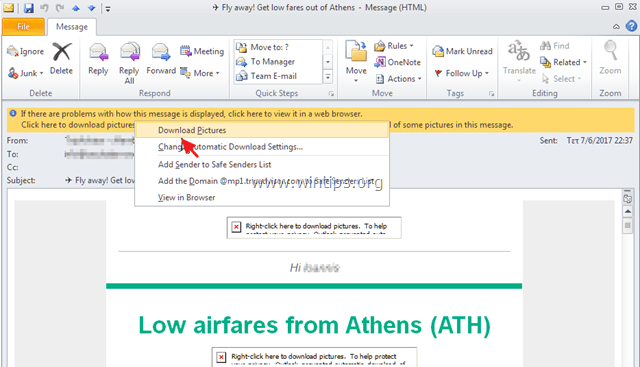
Méthode 2. Débloquez les téléchargements d'images dans Outlook pour un expéditeur ou un domaine spécifique.
Si vous voulez débloquer le téléchargement de contenu à distance pour un expéditeur spécifique dans Outlook :
- Cliquez avec le bouton droit de la souris sur la barre d'information située en haut du message, puis choisissez Ajouter l'expéditeur à la liste des expéditeurs sûrs or Ajoutez le site [email protected] à la liste des expéditeurs sûrs.
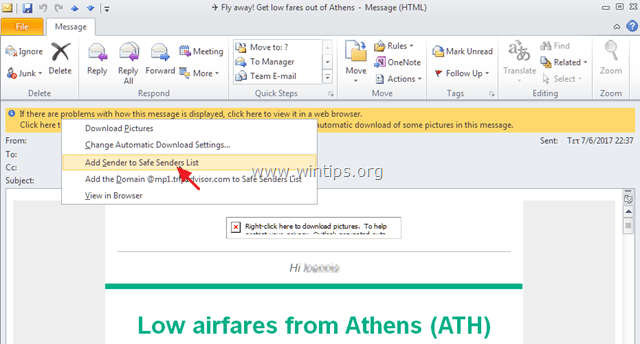
Méthode 3. Débloquez le téléchargement d'images pour tous les messages ou expéditeurs dans Outlook (modifiez les paramètres de confiance).
Si vous voulez débloquer le téléchargement du contenu distant dans tous les messages électroniques dans Outlook :
1. De la Fichier menu choisir Options . *
Remarque : dans Office 2007, allez à Outils > Centre de confiance.

2. Sélectionnez Centre de confiance dans le volet de gauche, puis cliquez sur le bouton Paramètres du centre de confiance bouton.
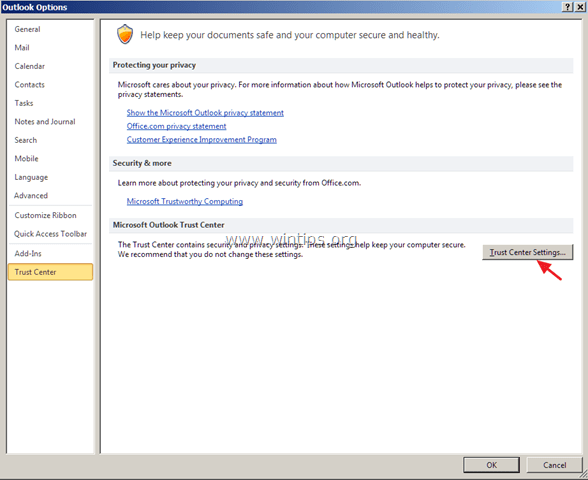
3a. Choisissez Traitement des pièces jointes dans le volet de gauche et assurez-vous que l'option Désactiver l'aperçu des pièces jointes La case à cocher est non vérifié.
3b. Cliquez ensuite sur le bouton Prévisualisateurs de pièces jointes et de documents bouton ci-dessous.
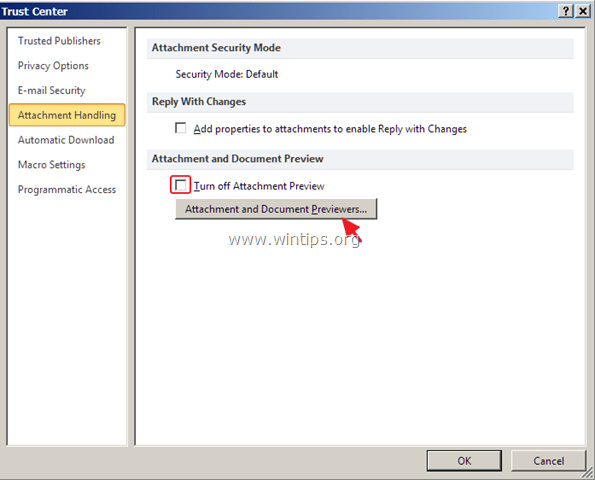
3c. Sur Options de prévisualisation des fichiers cochez toutes les cases et cliquez sur OK.
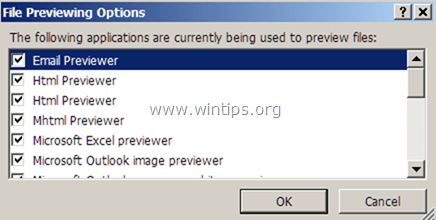
4. Choisissez ensuite Téléchargement automatique à gauche et décochez - dans le volet de droite - le Ne téléchargez pas automatiquement les images dans les messages électroniques HTML ou les éléments RSS. Cliquez sur OK pour appliquer les changements.
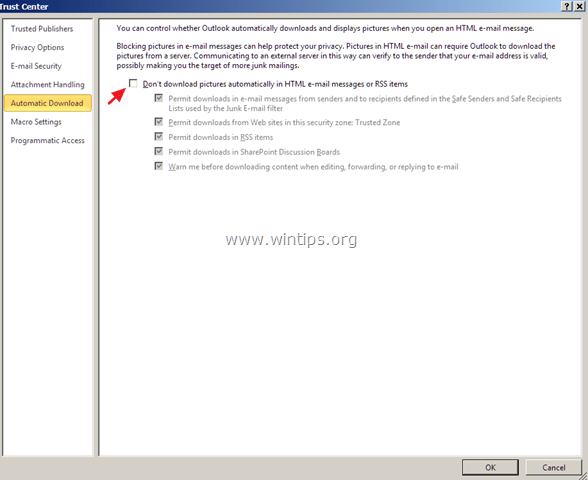
C'est tout ! Dites-moi si ce guide vous a aidé en laissant un commentaire sur votre expérience. Merci d'aimer et de partager ce guide pour aider les autres.

Andy Davis
Blog d'un administrateur système sur Windows





